先日1円iPhoneの波にのり、iPhone12の64GBをゲットしてきました。
5S以来のiPhoneーーーー!
今回は楽天のesimをiPhoneに入れるという説明ですので他社の方はスルーでお願いします。
simロック解除されている端末が前提ですので確認してみてください。
【確認方法】
①設定 ➁一般 ③情報 ④simロックなし と出ていたら解除された端末です。
simロックありと出ていたら、たとえばソフトバンクなら ソフトバンク simロック解除 みたいに検索すると出てきますのでチャレンジしてみましょう。
店舗でもできますが3000円かかりますので、自分でがんばってやってみましょう。
現在の回線
android①:UQモバイル
android➁:楽天モバイル
iphone:ソフトバンク➡au
3台
楽天は電話として使っていて全部で3台を使っているのですが、iPhoneがデュアルsim仕様なので、楽天モバイルのsimをesimに変更してiPhoneに入れてみようと思います。
android①:UQモバイル
iphone:楽天モバイル+au
2台
3台を2台にしていきます。
esimとは??
そもそもesimってなんだ?って話なのですが、よく見るのは写真のタイプの物理simです。

esimとはこのチップのようなものではなく、スマホの端末内に内蔵された本体一体型のsimのことで、物理simの挿入が必要なく、オンラインで申し込めばめちゃめちゃ早く開通できてしまうんです。
今回は楽天のesimをauの物理simがはいったiphoneに入れてデュアルsim仕様にしたいのでデュアルsimの説明もしていきますね。
デュアルsimとは?
単純に言うと、2つの携帯会社の回線を1台のスマホで利用するといったイメージです。
今回購入したiPhoneはデュアルといって、今回契約したauのsimカードの他に先ほど説明したesimもいれれますよ!という仕様になっていたのでやってみますね…。
自分のiphoneが対応しているか検索してみたり、公式サイトで自分のiphoneが対応機種なのか確認してみてください。
楽天モバイルアプリの設定
①楽天モバイルアプリを開く(機種変更前のスマホかパソコンで開いてね)
➁一番下の真ん中にある契約プランを押す
③下のほうに行くと各種手続きのところにsim交換を申請するというのがあるのでポチっと。
④sim交換の理由が出てくるので、その他をポチっと。simタイプ選択が出てくるのでesimを選ぼう。
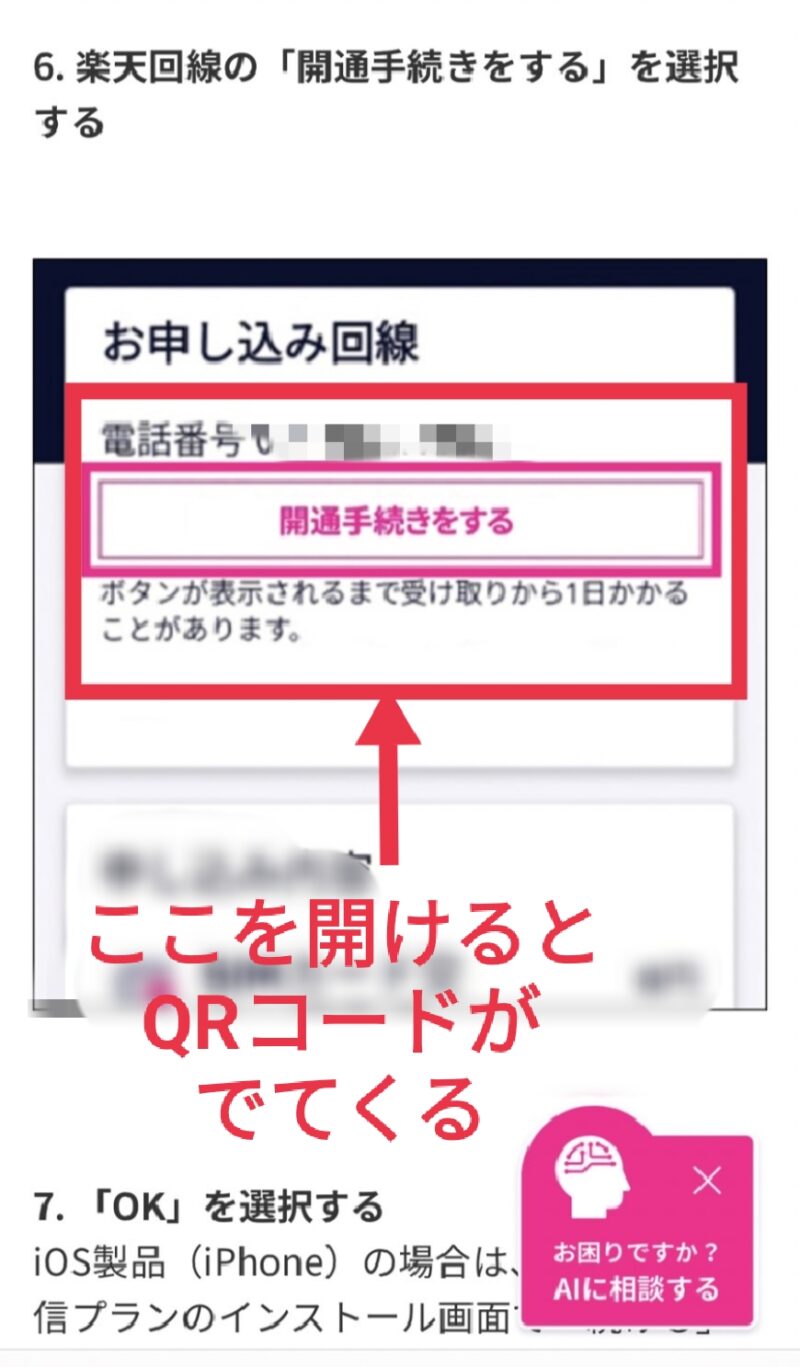
再発行が完了すると楽天モバイルのトップページにます。
ここでお申し込み履歴を選択しお申込み回線の開通手続きを選ぶとQRコードが表示される。
iphone側の設定
①設定を押す
➁モバイル通信にアクセス
③モバイル通信プランを追加
④QRコードを読み取る画面が現れるので先ほど出てきたQRコードを読み取ろう。
読み取るとiPhoneは下の画面になりなす。
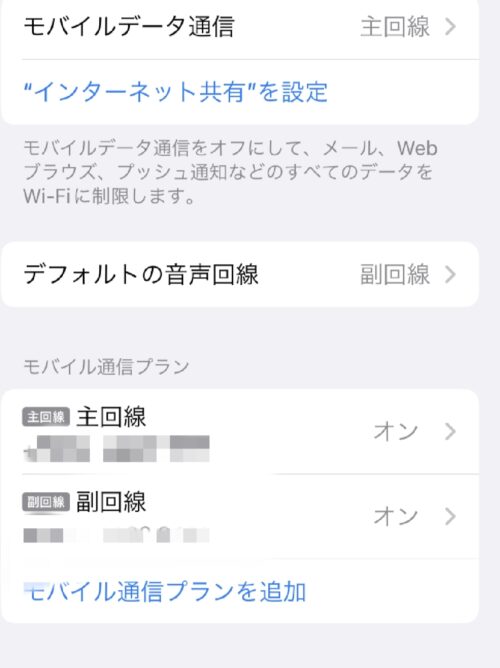
音声回線やモバイル設定をどっちの回線にするか選びwifiを切って4G回線につながるかと、電話もつながるかを確認してみましょう。
開通後の画像がこちら
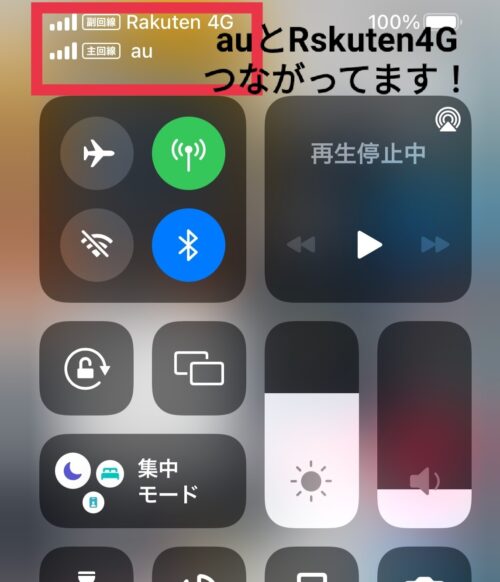
きゃーーーーー!できましたね…。
めちゃめちゃ怖かったけど簡単でした。
今までの端末が余ったのでメルカリで売ろうかな…。
端末の販売方法なども書いていきますね。



コメント